In de moderne maatschappij is je dagelijkse leven nauw verbonden met telefoons en wordt het normaal dat je back-ups maakt en opslaat in iCloud. Daarom, als de belangrijke bestanden of essentiële werkdocumenten per ongeluk worden verwijderd, kunt u die bestanden terugzetten vanuit de iCloud-back-up. Maar wat moet je doen als je niet kunt herstellen van iCloud-back-up? Het artikel legt de redenen en mogelijke oplossingen uit wanneer u niet kunt herstellen van iCloud-back-up. Bekijk nu meer details uit het artikel.
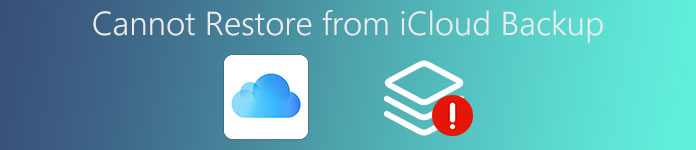
- Deel 1: Waarom u niet kunt herstellen van iCloud-back-up
- Deel 2: beste manier om te herstellen van iCloud-back-up
Deel 1. Waarom u niet kunt herstellen van iCloud-back-up
Het is van groot belang voor u om te weten waarom u niet kunt herstellen van iCloud-back-up. Het is niet erg ingewikkeld, maar een beetje kieskeurig. Als je erachter komt dat je niet kunt herstellen van de iCloud-back-up, blijf dan rustig en maak op dat moment niets met je iPhone. Elk oneigenlijk gebruik van het apparaat kan de kans op gegevensherstel doen verdwijnen. Dan kunt u deze passage aandachtig lezen en misschien vindt u de oplossingen. Het artikel geeft een zorgvuldige en uitgebreide beschrijving van de redenen.
Reden 1: Er zijn vier noodzakelijke stappen die u moet uitvoeren als u iCloud-back-up automatisch wilt starten. Misschien vergeet u de "iCloud-back-up" aan te zetten. Alleen wanneer uw iPhone is aangesloten op een stroomvoorziening, kunt u iCloud-back-up starten. Ten derde moet je iPhone-scherm vergrendeld zijn. Ten slotte heeft uw iPhone al verbinding gemaakt met wifi. Als u nog niet eerder met iCloud-back-up bent begonnen, is het redelijk dat u niet kunt herstellen vanaf iCloud-back-up.
Reden 2: U hebt de iCloud-back-up zo lang gebruikt dat de ruimte niet voldoende is. Daarom kunt u geen back-ups van nieuwe dingen maken en kunt u deze niet herstellen met de iCloud-back-up.
Reden 3: Er is iets mis met je instellingen of iOS-apparaat en je kunt er gewoon niet achter komen welk probleem het is. Of je iOS-systeem is zo oud dat je het niet kunt herstellen van iCloud-back-up.
oplossing 1: Herstart iOS-apparaat om te herstellen "kan niet herstellen vanaf iCloud-back-up"
Houd de "Sleep / Wake" -knop op je iPhone een paar seconden ingedrukt totdat je de schuifregelaar "Schuif om uit te schakelen" ziet, schuif de schuifregelaar van links naar rechts en wacht even. Houd vervolgens dezelfde knop opnieuw ingedrukt totdat het Apple-logo verschijnt. Als je het Apple-logo ziet, betekent dit dat je je telefoon opnieuw hebt opgestart, je kunt proberen te herstellen vanaf iCloud-back-up.

oplossing 2: Log opnieuw in op iCloud-account om op te lossen kan niet herstellen via iCloud-back-up
Sluit het iCloud-account af, dat u al eerder op de telefoon hebt aangemeld, en log vervolgens opnieuw in op het iCloud-account. Zoek de "Instellingen" op uw iPhone en zoek vervolgens uw Apple ID bovenaan het scherm. Gebruik uw Apple ID om opnieuw in te loggen op het iCloud-account. Het probleem dat u niet kunt herstellen vanaf iCloud-back-up, is mogelijk opgelost.
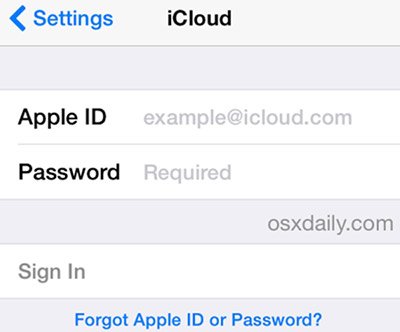
oplossing 3: Gebruik een ander iCloud-account wanneer u niet kunt herstellen van iCloud-back-up
Gebruik een ander iCloud-account om back-ups te maken. Het is de bedoeling dat u een nieuw iCloud-account registreert en een nieuwe gratis Apple ID krijgt. Of u kunt gewoon iCloud-accounts van anderen gebruiken om back-ups te maken. U kunt het vorige account annuleren en een ander e-mailadres gebruiken om een nieuw te krijgen, wat handiger is om back-ups te maken. Daarna kunt u ook het nieuwe iCloud-account gebruiken en hoeft u zich geen zorgen te maken dat u niet kunt herstellen vanaf iCloud-back-up.

oplossing 4: Inspecteer en reset netwerkinstellingen om te herstellen kan niet herstellen via iCloud-back-up
U kunt beter controleren of er iets mis is met uw netwerkinstellingen waardoor u niet kunt herstellen vanaf iCloud-back-up. Als u niet kunt achterhalen wat het probleem is, reset u gewoon de netwerkinstellingen. Zoek de optie "Algemeen" en klik erop. Vervolgens ziet u onderaan de interface de "Reset". Klik erop en klik vervolgens op "Netwerkinstellingen resetten" en uw netwerkinstellingen worden gereset.

oplossing 5: Verwijder de onnodige en oude iCloud-back-ups om het probleem "kan niet herstellen van iCloud-back-up" op te lossen
We weten allemaal dat de iCloud-back-upruimte beperkt is, en als u niet wat extra geld wilt uitgeven aan het kopen van nieuwe ruimte, moet u een aantal onnodige iCloud-back-ups of oude verwijderen om meer ruimte vrij te maken. Om eerlijk te zijn, is het niet nodig dat u extra geld uitgeeft, omdat u de vorige back-ups gewoon op uw computer kunt opslaan. Vervolgens kunt u ze verwijderen om meer ruimte vrij te maken en kunt u herstellen vanaf iCloud-back-ups.

Stap 1. Ga naar "Instellingen", tik op Apple ID en meld je aan voor het iCloud-account.
Stap 2. Tik op "Beheer opslag" onder iCloud, verwijder de oude of onnodige back-ups die te veel opslagruimte in je iCloud innemen.
Stap 3. Tik onderaan op "Back-up verwijderen". Tik op "Uitschakelen / verwijderen" om meer ruimte vrij te maken.
oplossing 6: Upgrade het iOS-systeem om te herstellen, kan niet herstellen van iCloud-back-up
Als uw iOS-systeem erg oud is, is het mogelijk dat u niet kunt herstellen vanaf iCloud-back-ups. Om het iOS-systeem te upgraden, open je "Instellingen" en klik je op de "Algemeen" optie. Blader vervolgens door alle opties in het algemeen en u vindt "Software Upgrade", klik op "Downloaden en installeren". Voer vervolgens het wachtwoord in om te beginnen met het upgraden van het iOS-systeem, waarna u het nieuwste iOS-systeem kunt downloaden.

oplossing 7: Fabrieksinstellingen herstellen iPhone / iPad / iPod om op te lossen kan niet herstellen via iCloud-back-up
De laatste maar ook de meest effectieve oplossing voor u is het herstellen van de fabrieksinstellingen. Zoek "Instellingen" op uw mobiele scherm en klik erop. Kies de optie "Algemeen" in de instellingen en zoek vervolgens de optie "Reset" onderaan de interface en klik erop. Klik op "Wis alle inhoud en instellingen" en kies vervolgens "iPhone wissen" om het fabrieksresetproces op de iPhone te starten. Omdat alle instellingen opnieuw zijn ingesteld, kan het probleem dat u niet kunt herstellen vanaf een iCloud-back-up absoluut worden opgelost.
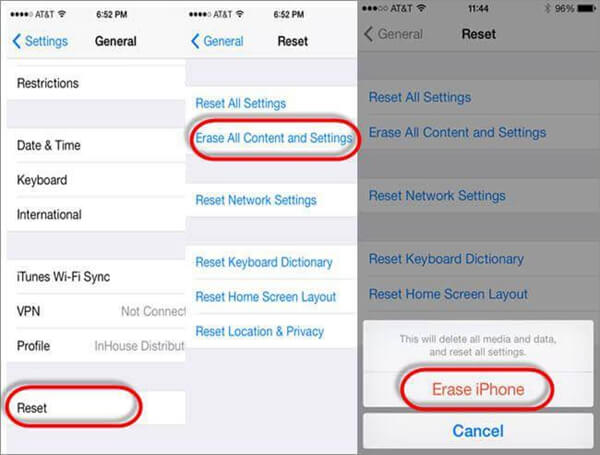
Deel 2. Beste manier om te herstellen van iCloud-back-up
Er zijn nogal veel manieren om te herstellen van iCloud-back-up. De beste manier om het probleem op te lossen dat niet kan worden hersteld via de iCloud-back-up, zou Apeaksoft iPhone Data Recovery moeten zijn. Apeaksoft iPhone Data Recovery is de beste iPhone / iPad-software voor gegevensherstel. Er zijn al duizenden gebruikers geweest die hun kostbare gegevens uit de iCloud-back-up halen met behulp van iPhone Data Recovery.
Belangrijkste kenmerken van iPhone Data Recovery:
- 1. iPhone Data Recovery kan u helpen herstellen van iCloud-back-up zonder back-upbestanden.
- 2. Krijg verloren gegevens terug van het iOS-apparaat die per ongeluk door u zijn verwijderd.
- 3. Het kan ook verloren iPhone / iPad / iPod touch-gegevens ophalen van iCloud-back-up, iTunes-back-up of iOS-apparaat rechtstreeks.
- 4. Het kan gegevens herstellen van veel apparaten, waaronder iPhone 17/16/15/14/13/12/11, iPad Pro, iPad Air, iPad min, iPad, iPod touch 7/6/5/4, enz.
- 5. Hiermee kunt u verwijderde berichten herstellen, contacten, belgeschiedenis, kalender, notities, herinnering, foto's, etc.
- 6. Behalve al deze ophaalfuncties, kan het u helpen bij het repareren van het besturingssysteem van het apparaat. U kunt de herstelmodus herhalen en vervolgens vastlopen in het Apple-logo. Schakel vervolgens over naar de functie "Besturingssysteem repareren" om de iOS-apparaten te repareren en het apparaat weer normaal te maken.
Hoe te herstellen van iCloud-back-up met iPhone Data Recovery
Stap 1. Verbind uw iOS-apparaat met de computer
Verbind uw iOS-apparaat met de computer met een bestaande iTunes-back-up of een directe USB-verbinding. Vervolgens kunt u op "scan starten" klikken of de software zal uw iPhone automatisch detecteren. Zo kunnen het iOS-apparaat en de computer enkele overeenkomsten maken.
Stap 2. Selecteer bestanden van iCloud-back-up
Wacht een paar minuten en dan zul je merken dat iPhone Data Recovery klaar is met het detecteren van je telefoon. Er zijn drie opties voor u, waaronder "Herstellen van een iOS-apparaat", "Herstellen van iTunes-back-up" en "Herstellen van iCloud". U kunt één modus kiezen om uw iOS-apparaat te scannen. Hier kies ik "Herstellen van iCloud" als een onderscheidend voorbeeld, waarmee u direct kunt herstellen vanaf iCloud-back-up.
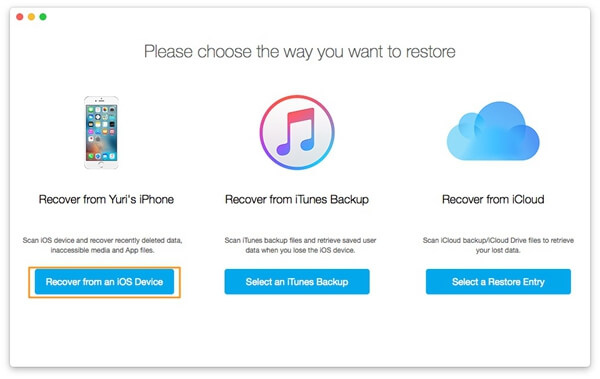
Stap 3. Herstel bestanden van iCloud-back-up
Al uw historische bestanden worden hier weergegeven. Let op dit moment op het onderhouden van de verbindingsstatus tussen iPhone en pc, of u kunt niet herstellen via iCloud-back-up. Bekijk eerst een voorbeeld van de verloren gegevens en vervolgens kunt u de bestanden selecteren die u wilt terugzetten. U kunt de geselecteerde contacten opslaan in VCF-, CSV-, HTML-indeling op uw computer of terug naar de apparaten.
1. De verwijderde bestanden zullen blijven bestaan in uw iPhone-geheugen, u kunt beter het geheugen van het apparaat niet wijzigen of de telefoon gebruiken. Neem onmiddellijk een volledige momentopname van het geheugen om er zeker van te zijn dat er niets verloren gaat.
2. Neem de momentopname van uw iPhone en gebruik vervolgens de iTunes Backup-functie om een volledige geheugenopslag uit te voeren.
Conclusie
Als u niet kunt herstellen vanaf iCloud-back-up en u dit efficiënt en gemakkelijk wilt doen, kiest u gewoon de bovenstaande oplossingen zonder enige aarzeling. U zult niet teleurgesteld zijn. Natuurlijk kunt u een aantal alternatieve oplossingen kiezen om bestanden uit iCloud-back-up te extraheren, net als Apeaksoft iPhone Data Recovery. Als u een andere vraag heeft over het oplossen van het probleem dat u niet kunt herstellen met een iCloud-back-up, kunt u de informatie in de opmerkingen delen.




